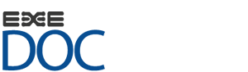Aquellos expedientes que han sido despachados pueden ser anulados su despacho pero siempre y cuando el destinatario a quien se envió el expediente no haga acuse de recibo. Para ello se hace clic sobre el checkbox de la columna “Anular” correspondiente al expediente que se desea anular y se selecciona el botón Anular despacho representado por este icono ![]() , tal como se presenta en la Figura 5-21.
, tal como se presenta en la Figura 5-21.
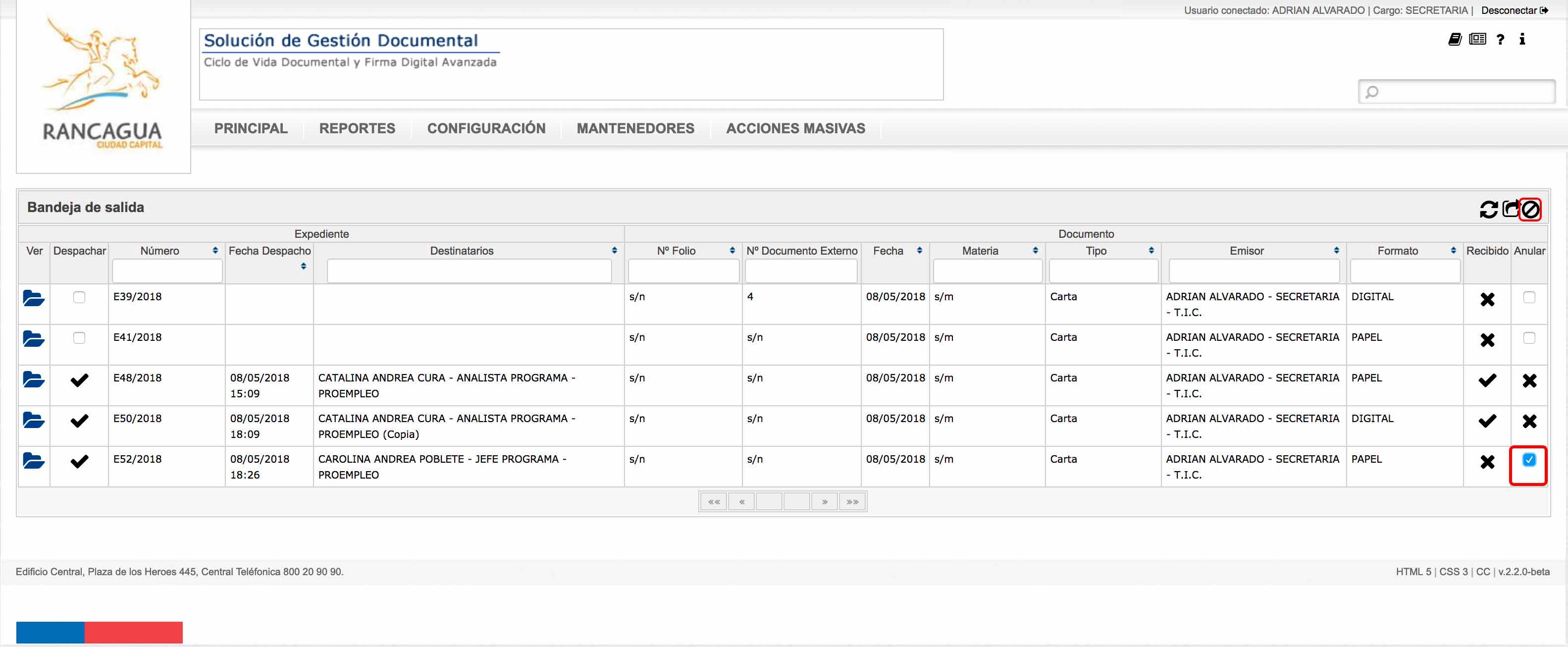
Figura N° 5-21. – Anular despacho
Una vez anulado el despacho del expediente, aparecerá un mensaje señalando que el expediente a sido anulado y los “Destinatarios del expediente” de la “Bandeja de Salida”, así como la “Fecha Despacho” desaparecen. Como lo muestra la Figura N° 5-22.
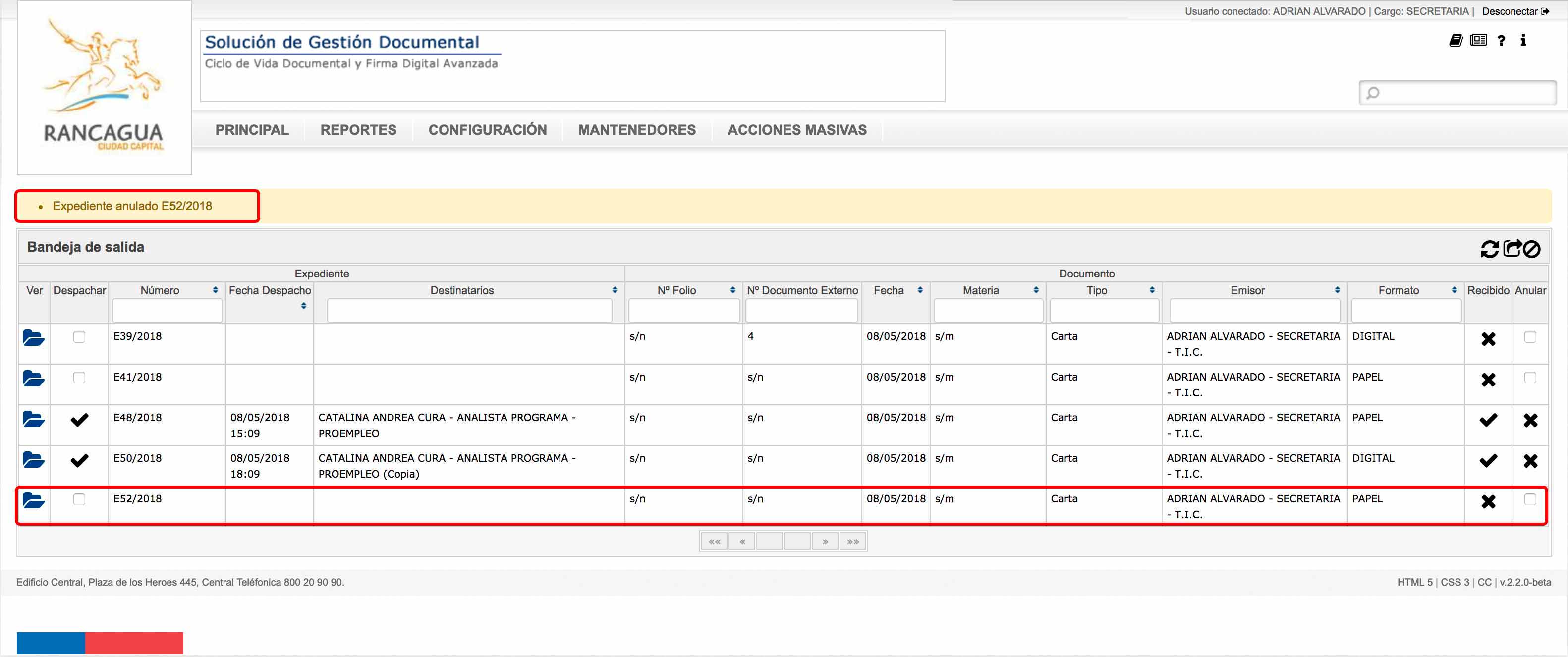
Figura N° 5-22. – Despacho anulado
Además de Anular un despacho, desde la Bandeja de Salida es posible identificar cuando un expediente fue despachado como Copia, Directo, o fue despachado a un Grupo de personas. Para lo anterior, bajo la columna “Destinatario Expediente”, el sistema mostrará entre parentesis el tipo de despacho realizado de la siguiente manera.
- Despacho a Grupo –> Nombre del Grupo (GRUPO)
- Despacho Copia –> Nombre del destinatario – Cargo del destinatario (COPIA).
- Despacho Directo –> podrá identificarlo ya que al Nombre y Cargo del destinatario no lo acompaño un texto como en los casos anteriores.